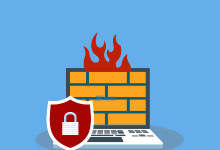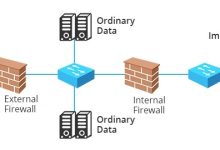远程桌面显示未启用对服务器的错误是一个常见的问题,这通常意味着您尝试连接到的远程计算机没有配置或启用远程桌面功能,以下是如何解决此问题的步骤和相关技术介绍。,检查远程桌面服务状态,,在开始任何操作之前,需要确认远程桌面服务是否正在运行,可以通过以下步骤进行检查:,1、打开“运行”对话框(Win键 + R)。,2、输入
services.msc并按回车。,3、在服务列表中找到“远程桌面服务”(Remote Desktop Services)。,4、检查其状态是否为“正在运行”。,5、若服务未运行,右键点击并选择“启动”。,启用远程桌面功能,如果远程桌面服务已经在运行,但仍然无法连接,可能是因为远程桌面功能尚未在系统设置中启用,按照以下步骤启用它:,1、打开控制面板。,2、选择“系统和安全”下的“系统”。,3、点击左侧的“高级系统设置”。,4、在“系统属性”窗口中,切换到“远程”选项卡。,,5、在“远程协助”部分,确保勾选了“允许远程协助连接到此计算机”。,6、在“远程桌面”部分,勾选“允许远程连接到此计算机”,并确定是否要为远程连接设置计算机名和密码。,检查
防火墙设置,有时,即使远程桌面服务已启用,防火墙设置也可能阻止外部连接,需要确保防火墙允许远程桌面例外:,1、打开“控制面板”。,2、进入“系统和安全”下的“Windows Defender 防火墙”。,3、点击“允许应用或功能通过Windows Defender 防火墙”。,4、找到“远程桌面”并确保它被允许。,网络级别身份验证,对于更加安全的连接,可以使用网络级别身份验证(NLA)来增强远程桌面的安全性,这需要在客户端和服务器端都启用NLA:,1、再次进入“系统属性”的“远程”选项卡。,2、在“远程桌面”部分,点击“选择用户…”。,,3、在弹出的对话框中,勾选“需要网络级别身份验证”。,相关问题与解答,
Q1: 如果我启用了远程桌面还是不能连接怎么办?,A1: 请检查您的防火墙和网络安全策略是否有其他限制,同时确认您的远程桌面客户端配置正确,包括计算机名、用户名和密码。,
Q2: 我是否需要担心启用远程桌面后的安全性问题?,A2: 是的,开启远程桌面可能会增加攻击面,使用强密码、定期更新和启用网络级别身份验证可以增加安全性。,
Q3: 能否通过互联网进行远程桌面连接?,A3: 可以,但是需要确保你的计算机有一个公网IP地址,并且端口转发已经设置好,使用VPN或其他安全隧道也是推荐的。,
Q4: 远程桌面服务和远程桌面会话主机有什么区别?,A4: 远程桌面服务(RDS)通常指的是提供多用户远程桌面服务的服务器角色,而远程桌面会话主机则是指支持个别用户远程访问的组件,简单来说,RDS用于管理和发布虚拟化的应用程序和桌面,而远程桌面会话主机则是用来远程控制计算机。,检查远程桌面服务是否已启动,并确保防火墙没有阻止
远程桌面连接。在服务器上启用远程桌面功能,并确认网络设置正确。,
远程访问出现问题:如何解决远程桌面显示未启用对服务器的错误? (远程桌面显示未启用对服务器的)
版权声明:本文采用知识共享 署名4.0国际许可协议 [BY-NC-SA] 进行授权
文章名称:《远程访问出现问题:如何解决远程桌面显示未启用对服务器的错误? (远程桌面显示未启用对服务器的)》
文章链接:https://zhuji.vsping.com/398290.html
本站资源仅供个人学习交流,请于下载后24小时内删除,不允许用于商业用途,否则法律问题自行承担。
文章名称:《远程访问出现问题:如何解决远程桌面显示未启用对服务器的错误? (远程桌面显示未启用对服务器的)》
文章链接:https://zhuji.vsping.com/398290.html
本站资源仅供个人学习交流,请于下载后24小时内删除,不允许用于商业用途,否则法律问题自行承担。

 国外主机测评 - 国外VPS,国外服务器,国外云服务器,测评及优惠码
国外主机测评 - 国外VPS,国外服务器,国外云服务器,测评及优惠码